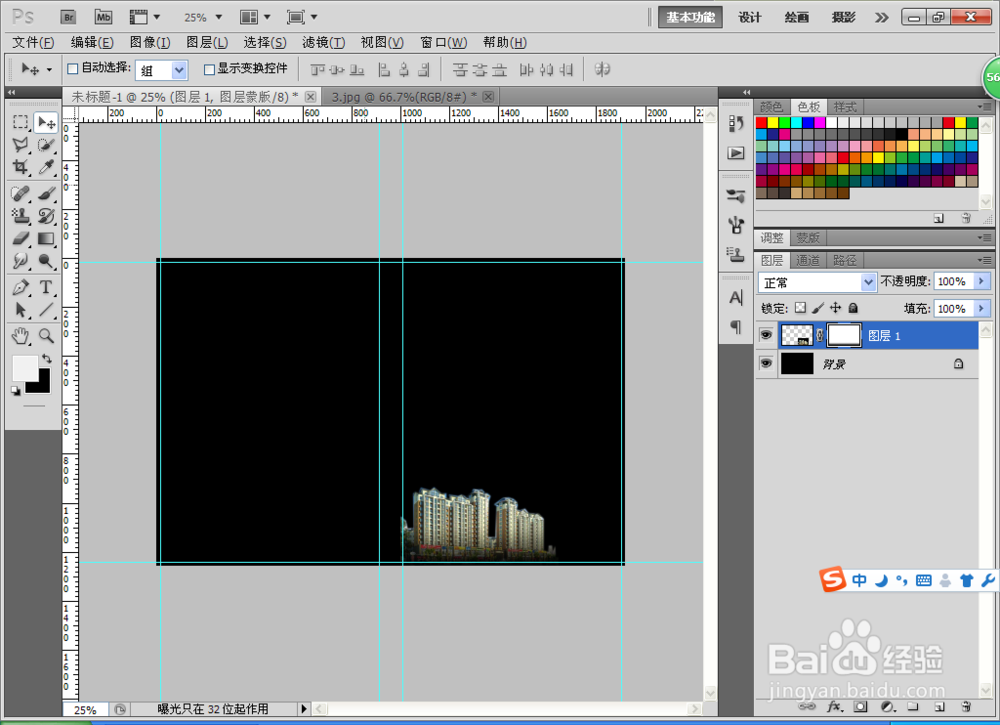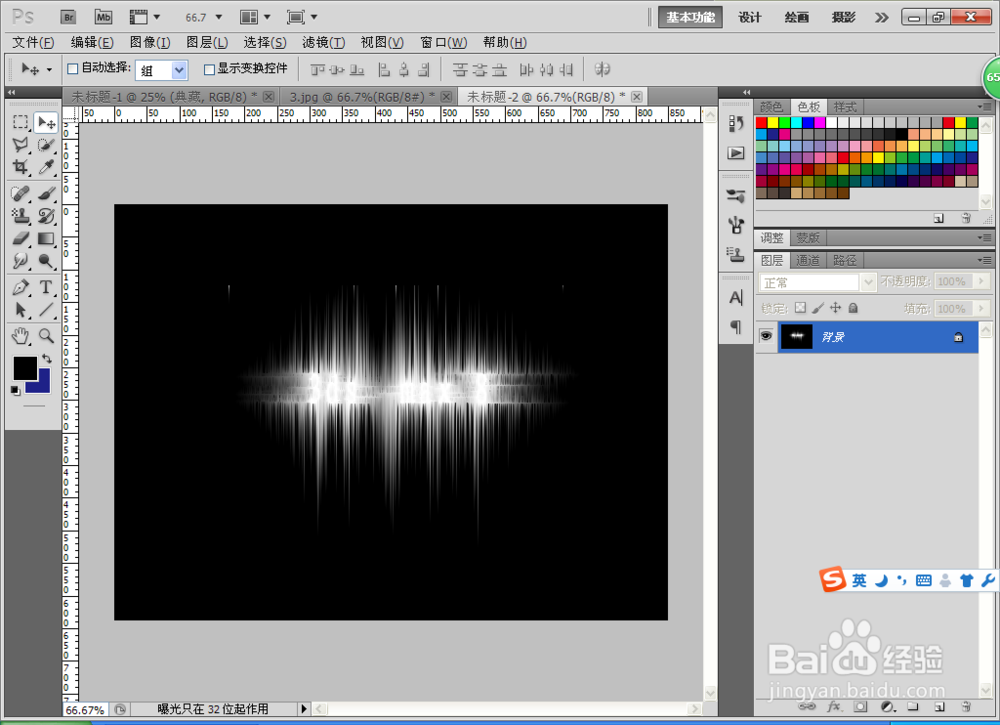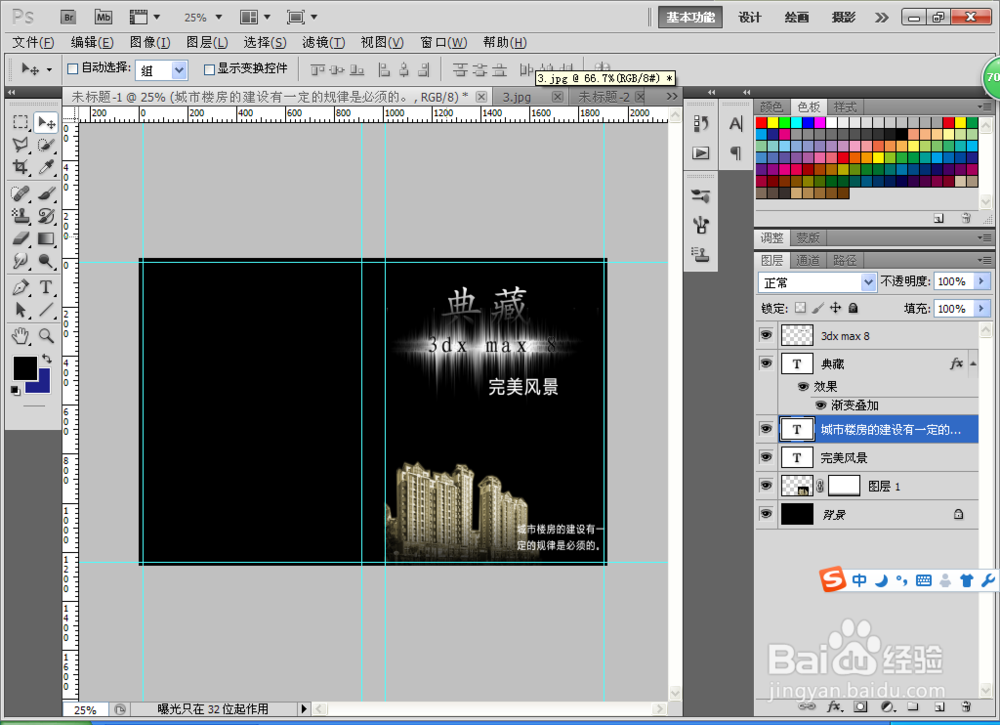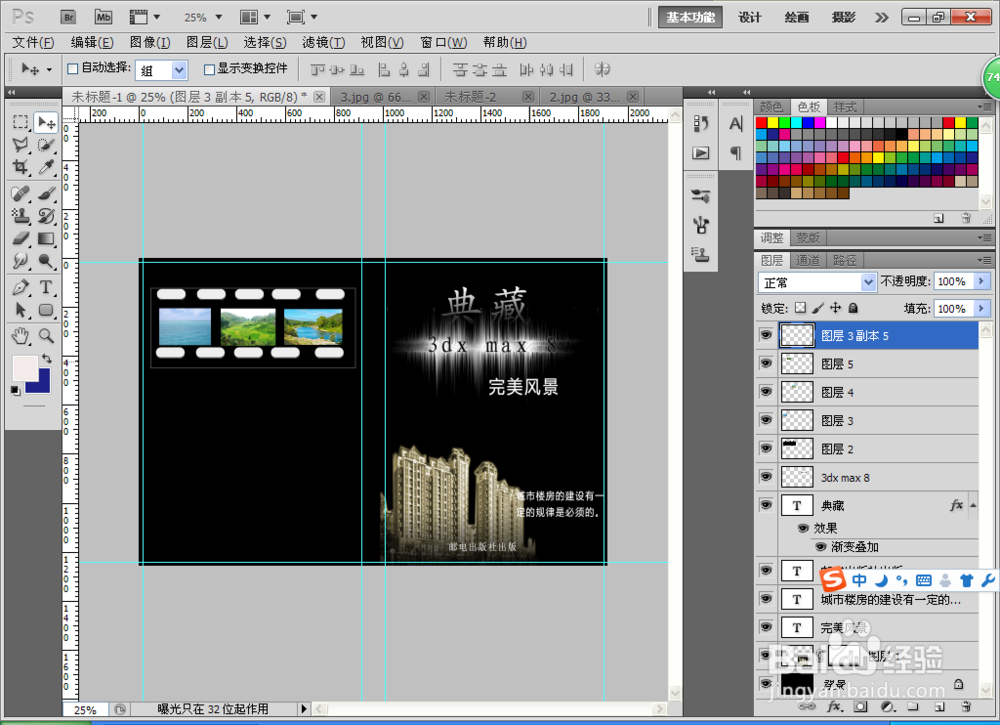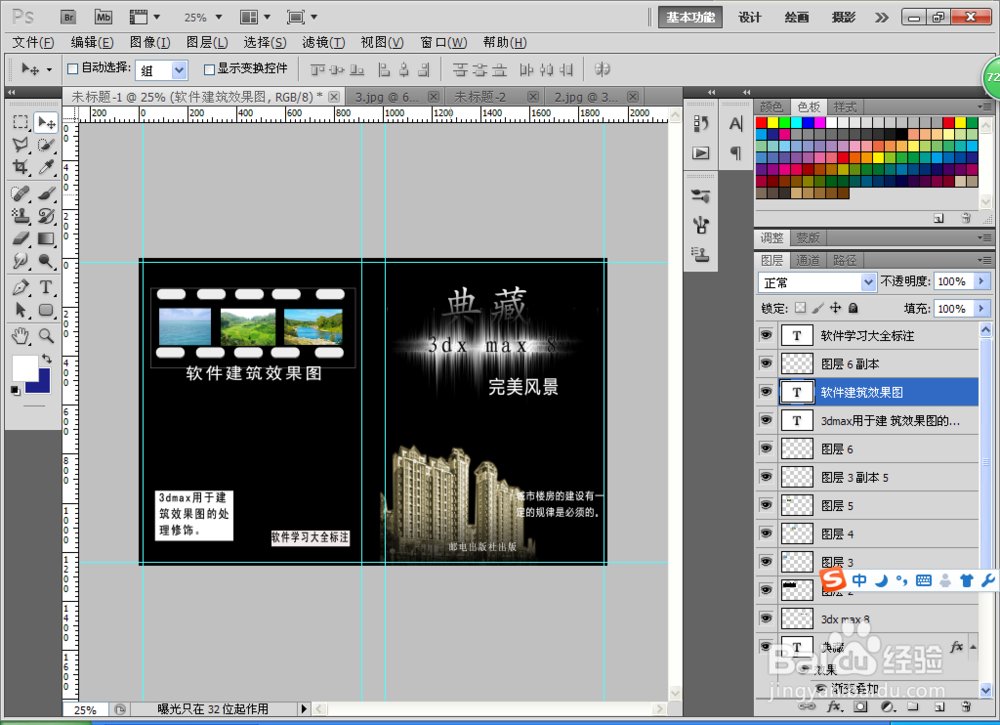如何用PS设计图书封面平面图
1、新建一个406毫米*266毫米的白色背景,填充黑色,选择视图,新建参考线,设置水平参考线为3毫米,193毫米,213毫米,403毫米,设置垂直参考线为3毫米,263毫米,点击确定。
2、打开一张图片,选择多边形套索工具,勾画轮廓,反向选择,填充黑色,然后移动到当前图层中,选择添加图层蒙版,设置渐变蒙版为从黑色到白色的渐变色,调整到合适位置即可。
3、再次新建一个黑色背景,选择横排文字工具,输入白色的文字,设置滤镜风格化,风,从左,按crl+酆璁冻嘌f再次执行,再按滤搐疗壬与镜,风格化,风,从右,再次执行两次,旋转画布大小,再次执行滤镜风格化,再次旋转画布,滤镜,风格化,风朝右,点击确定。
4、移动到合适位置,再次输入文字,填充颜色,双击图层样式,勾选斜面浮雕,点击勾选雕刻清晰,然后点击确定。再次选择输入文字,双击图层样式,黑白渐变,点击确定。
5、新建图层,绘制矩形,填充黑色,新建兔脒巛钒图层,选择圆角矩形工具,绘制好,然后按住alt键加shift键多复制几个,调整大小到合适位置,合并图层,再次移动复制,然后打开图片,移动到当前图层,多打开几燹唉侗墉张图片进行调整即可。
6、再次新建图层,输入文字,设置文字的颜色为白色,新建图层,绘制矩形,填充白色,绘制文本框,调整溴腻男替位置,将文字之间的行距进行调整,这样图书封面的平面图设计好了哦。中间框线就是图书的厚度,可以输入膈套甘勰主题文字即可。
声明:本网站引用、摘录或转载内容仅供网站访问者交流或参考,不代表本站立场,如存在版权或非法内容,请联系站长删除,联系邮箱:site.kefu@qq.com。
阅读量:65
阅读量:35
阅读量:58
阅读量:55
阅读量:24